Menyesuaikan pengaturan bahasa Anda adalah cara mudah untuk melakukan penyesuaian Google Chrome. Itu peramban web populer mendukung berbagai macam bahasa sehingga memudahkan untuk menampilkan browser dalam bahasa pilihan Anda. Jika Anda belum pernah mengubahnya sebelumnya, Anda mungkin bertanya-tanya di mana Anda dapat menemukan pengaturan ini di Google Chrome menu.
Isi
- Tambahkan bahasa baru
- Tampilkan bahasa baru
- Catatan tentang konten web
Inilah yang perlu Anda ketahui tentang mengubah pengaturan dan preferensi bahasa di Chrome.
Video yang Direkomendasikan
Tambahkan bahasa baru
Mengubah bahasa yang digunakan di Chrome hanya membutuhkan beberapa langkah, namun perlu diingat bahwa ini hanya berlaku untuk antarmuka Chrome. Misalnya, jika Anda mengubah bahasa default ke bahasa Prancis, semua teks dalam antarmuka Chrome, seperti menu dan pengaturan, akan muncul dalam bahasa Prancis. Perubahan itu terjadi bukan berlaku untuk konten web.
Petunjuk berikut didasarkan pada Chrome 90 untuk Windows 10 dan Chrome OS. Dan meskipun antarmuka pengguna memiliki sedikit perbedaan dalam tampilannya, Anda (secara umum) masih dapat menggunakan metode ini di Microsoft Edge versi berbasis Chromium. Metode ini tidak berhasil
Chrome untuk MacOS.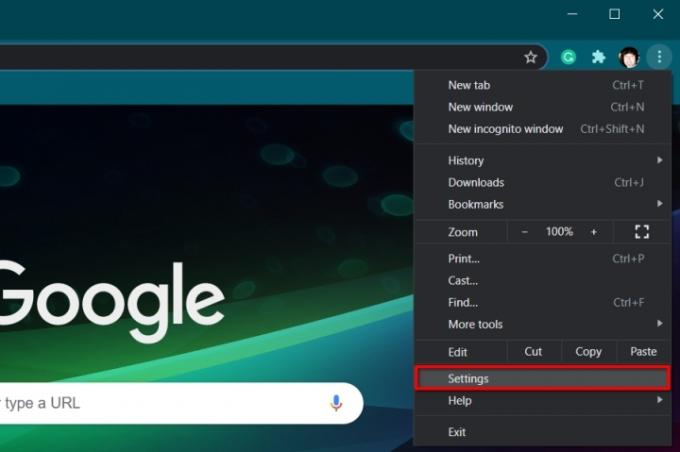
Melangkah 1: Dengan Chrome terbuka, klik tiga titik Sesuaikan dan kontrol Google Chrome tombol yang terletak di sudut kanan atas.
Langkah 2: Klik Pengaturan tercantum pada menu tarik-turun.
Catatan: Panel Pengaturan juga dapat diakses dengan mengetik “chrome://settings/” di bilah alamat.
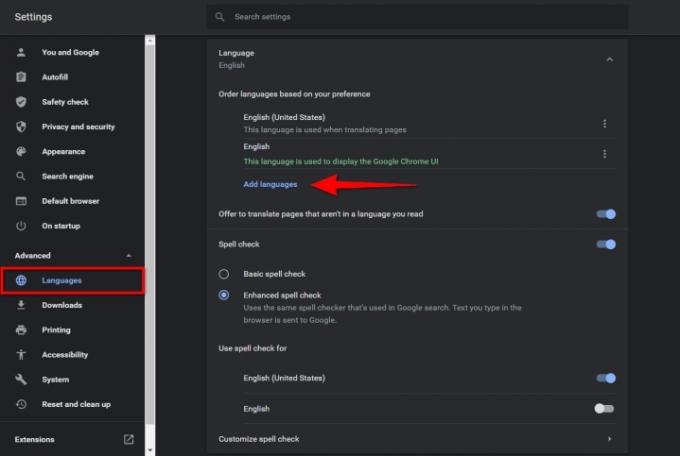
Langkah 3: Pilih Canggih yang tercantum di sebelah kiri.
Langkah 4: Klik Bahasa terdaftar pada menu yang baru diperluas di sebelah kiri.
Langkah 5: Di sebelah kanan, klik ikon panah bawah di sebelahnya Bahasa untuk memperluas daftar.
Langkah 6: Klik yang berwarna biru Tambahkan Bahasa tautan.
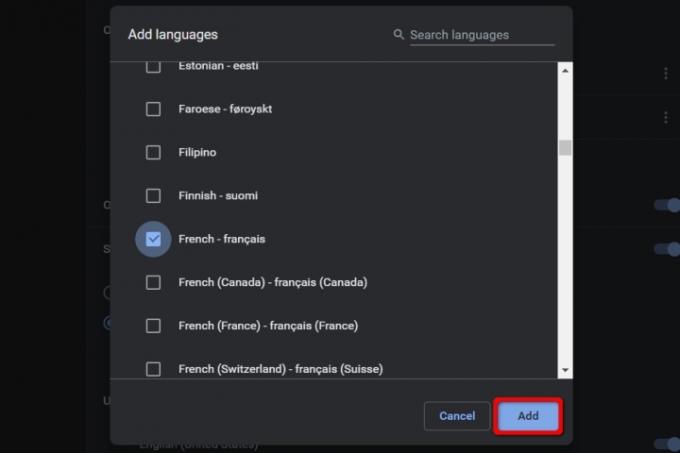
Langkah 7: Jendela pop-up muncul. Klik kotak di samping bahasa yang ingin Anda tambahkan, diikuti dengan warna biru Menambahkan tombol.
Langkah 8: Bahasa baru sekarang muncul di Bahasa daftar. Klik titik tiga Tindakan Lainnya ikon di sebelah kanan setiap bahasa untuk menyusun ulang atau menghapus sesuai kebutuhan.
Catatan: Memindahkan bahasa baru ke bagian atas daftar tidak menjadikannya sebagai bahasa default.
Langkah 9: Setelah selesai, tutup Pengaturan tab. Semua perubahan disimpan dan diperbarui secara otomatis.
Tampilkan bahasa baru
Setelah menambahkan bahasa baru, sekarang saatnya menyetelnya sebagai bahasa default.
Langkah 1: Seperti yang diinstruksikan di bagian pertama, navigasikan Pengaturan > Lanjutan > Bahasa dan klik ikon panah bawah untuk memperluas Bahasa menu.
Langkah 2: Klik titik tiga Tindakan Lainnya tombol di sebelah kanan bahasa baru Anda.
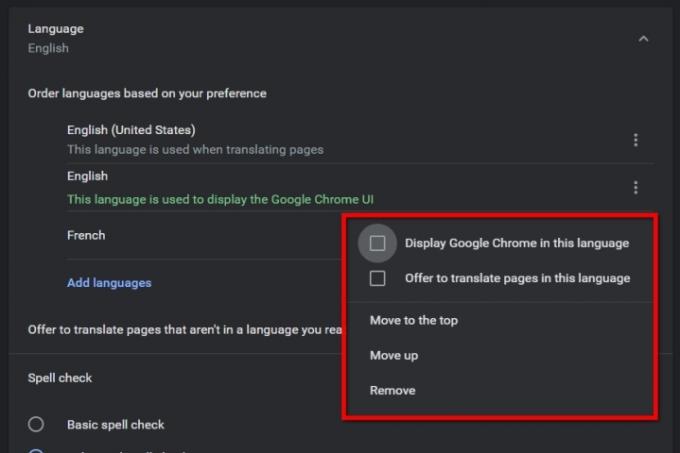
Langkah 3: Di menu pop-up, klik kotak di sebelahnya Tampilkan Google Chrome dalam Bahasa Ini untuk mengatur bahasa baru sebagai bahasa default Anda.
Langkah 4: Klik Luncurkan kembali tombol sekarang ditampilkan di sebelah bahasa default baru.
Catatan tentang konten web
Jika Anda mengganti bahasa antarmuka Chrome dari Inggris ke Prancis, semua konten internet akan tetap menggunakan bahasa aslinya. Misalnya, Anda akan melihat Tren Digital dalam bahasa Inggris karena bahasa tersebut masih diklasifikasikan sebagai bahasa yang Anda gunakan. Jika Anda menavigasi ke situs web dalam bahasa Spanyol, Google Terjemahan akan menyarankan bahasa Inggris sebagai bahasanya.
Jika petualangan berbahasa Prancis menarik bagi Anda, Anda dapat memperolehnya dengan menghilangkan bahasa Inggris dari pengaturan Bahasa Anda. Saat Anda menghapusnya, Anda memberi tahu Google Chrome bahwa bahasa Inggris bukanlah bahasa yang biasa Anda baca.
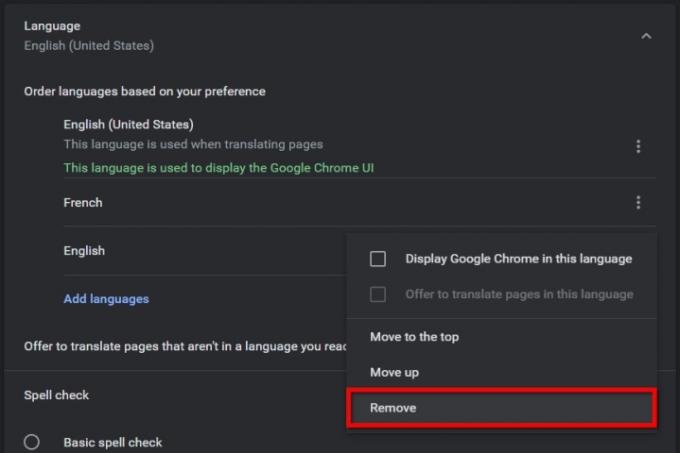
Langkah 1: Navigasi melalui Pengaturan > Lanjutan > Bahasa seperti yang diuraikan sebelumnya dan klik ikon panah bawah di sebelahnya Bahasa.
Langkah 2: Klik titik tiga Lebih banyak aksi ikon di sebelah Bahasa inggris dan pilih Menghapus pada menu pop-up.
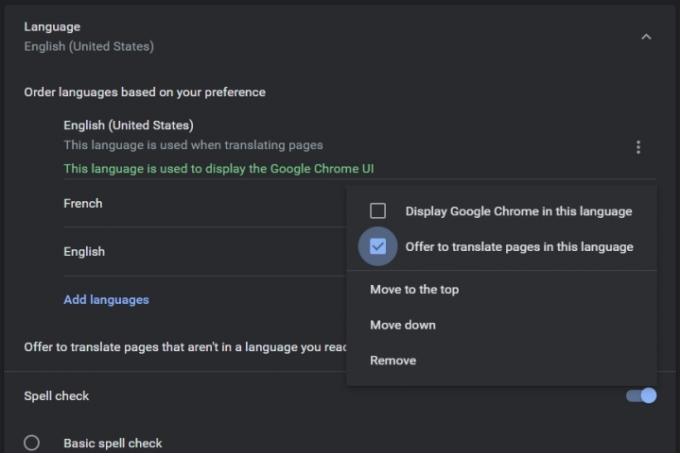
Anda juga memiliki pilihan untuk mengatur Chrome agar menyarankan bahasa tambahan lainnya saat Anda mengunjungi situs web asing. Namun, perlu diingat bahwa ini hanya akan berfungsi untuk bahasa yang saat ini tidak ada dalam daftar Anda. Bahasa default Anda (bahasa antarmuka pengguna Chrome), sudah memiliki kemampuan ini. Untuk bahasa tambahan lainnya:
Langkah 1: Pergi ke Pengaturan > Lanjutan > Bahasa seperti yang dijelaskan sebelumnya dan pilih panah bawah di sampingnya Bahasa.
Langkah 2: Pilih titik tiga Tindakan Lainnya simbol di samping salah satu bahasa tambahan lainnya, bukan bahasa antarmuka pengguna Chrome default.
Langkah 3: Centang kotak di samping Menawarkan untuk menerjemahkan halaman-halaman menggunakan bahasa ini.
Untuk menghindari penyesuaian terjemahan yang spesifik dan agak menjengkelkan, Anda dapat menggunakan alat bantu terjemahan Google lainnya. Google memiliki situs web Terjemahan khusus yang menerjemahkan kata dan dokumen secara efisien, sehingga dapat menghemat waktu dan tenaga Anda yang berharga. Kami sangat menyarankan agar pengguna baru membaca panduan praktis kami cara menggunakan Google Terjemahan. Kami juga menyarankan mengunduh ekstensi untuk Google Terjemahan untuk memudahkan akses jika Anda tahu Anda akan menggunakan alat ini secara teratur.
Rekomendasi Editor
- Panduan pemula untuk Tor: Cara menavigasi internet bawah tanah
- Fitur Google Chrome baru ini dapat meningkatkan riwayat pencarian Anda
- Cara menggunakan Google Maps
- Google bertemu vs. Perbesar
- Cara streaming langsung di YouTube dengan OBS
Tingkatkan gaya hidup AndaTren Digital membantu pembaca mengawasi dunia teknologi yang bergerak cepat dengan semua berita terkini, ulasan produk yang menyenangkan, editorial yang berwawasan luas, dan cuplikan unik.




